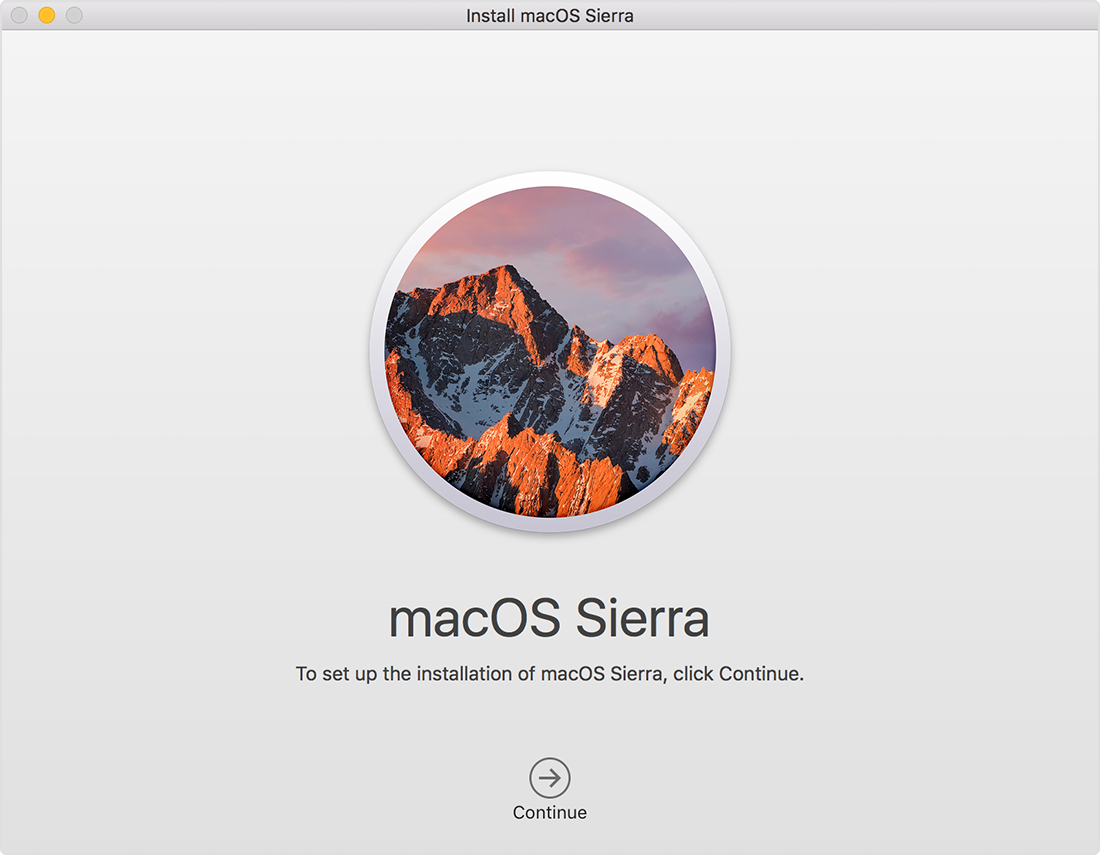
Для владельцев компьютеров Mac 20 сентября стала доступна новая операционная система macOS Sierra. Помимо изменения названия и появления новой функциональности, компания Apple ужесточила системные требования для обновления программного обеспечения компьютеров. Если OS X El Capitan была совместима с моделями 2007–2008 годов, то Sierra теперь работает только на Mac не старше конца 2009-го или начала 2010-го. Впрочем, чтобы получить полную функциональность, ваш компьютер должен быть еще новее.
Операционная система macOS Sierra по-прежнему поддерживает большинство компьютеров Mac, выпущенных с конца 2009 года:
- MacBook (конца 2009 года или новее);
- MacBook Pro (середины 2010 года или новее);
- MacBook Air (конца 2010 года или новее);
- Mac mini (середины 2010 года или новее);
- iMac (конца 2009 года или новее);
- Mac Pro (середины 2010 года или новее).
-
Требования отдельных функций
Handoff, Instant Hotspot и Универсальный буфер обмена
Поддерживаются на следующих моделях Mac:
- MacBook (начала 2015 года или новее)
- MacBook Pro (2012 года или новее)
- MacBook Air (2012 года или новее)
- Mac mini (2012 года или новее)
- iMac (2012 года или новее)
- Mac Pro (конца 2013 года)
Новые функции macOS Sierra:
Можно поговорить с Siri
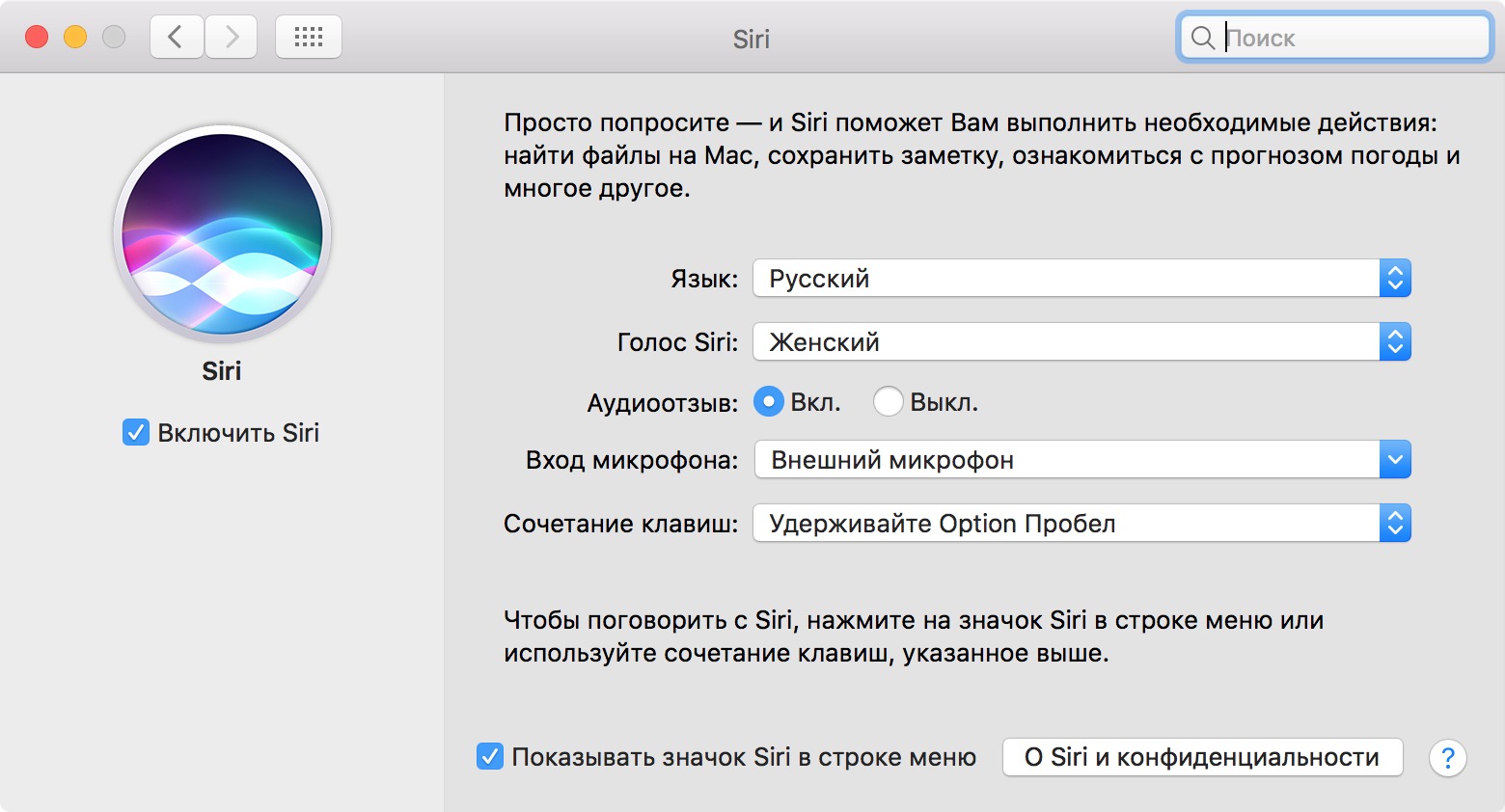
Возможно, самой большой функцией в новой Sierra является внедрение голосового помощника Siri. Теперь вы можете общаться с цифровым помощником не только на ваших iOS-устройствах, но и на вашем стационарном компьютере Mac. Работает функция в большей или меньшей степени так же, как она работает на вашем телефоне, но при этом понимает несколько новых команд вроде «Siri, покажи мне PDF-файлы в папке «Загрузки» или «Сколько свободного места осталось на моем Mac?». Siri «проживает» в правой части Dock-панели на рабочем столе. И да, Siri полностью понимает русский язык!
Универсальная «копипаста»
Теперь macOS стала еще ближе к iOS. С выпуском Sierra в распоряжении пользователя появилась новая функция, получившая название «универсальный буфер обмена». Теперь при желании вы можете просто и без каких-либо усилий копировать и вставлять файлы с вашего телефона на ваш лэптоп или стационарный компьютер (и наоборот). Все благодаря поддержке универсального Apple ID. Никаких «танцев с бубном» больше не требуется: просто «копируете» и затем «вставляете» нужные файлы.
Можно разблокировать Mac с помощью Apple Watch

Новая функция «Автоматическая разблокировка» работает именно так, как вы того можете ожидать исходя из ее названия. Она позволяет сохранить ваше время и нервы, когда вы будете пытаться вспомнить пароль от вашей учетной записи. Требования для работы данной функции: наличие с вами часов Apple Watch, iPhone и более-менее современной модели Mac. Включить функцию можно в разделе «Защита и безопасность» в настойках системы.
Можно все переставить в строке состояния
Теперь можно абсолютно все (а не только иконки для родных приложений Apple и настроек) поменять местами в строке состояния. Если вы вообще никогда ничего в ней не меняли и не знаете, как это делается, то вот подсказка: зажимаем клавишу Cmd, удерживая ее, нажимаем на любую иконку панели и перемещаем ее в нужное место. При желании иконку приложения можно вообще убрать из строки, просто выведя ее за пределы самой панели.
Больше возможностей «Сообщений»
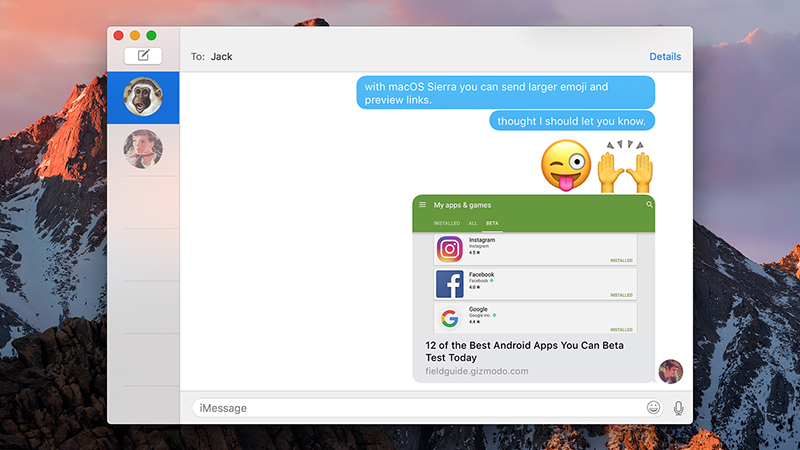
Приложение iMessage в iOS 10 подверглось серьезному обновлению. В этом отношении macOS Sierra тоже не отстает. Теперь можно отсылать более крупные эмодзи, открылся быстрый доступ к этим самым эмодзи. Кроме того, можно просматривать краткое содержание ссылок прямо в окне сообщений. Единственное, чего не хватает в десктопной версии ОС, – продвинутых текстовых эффектов и доступа в магазин приложений iMessage.
Поиск фотографий стал проще
Приложение фотографий в macOS Sierra стало более интуитивным и теперь является таким же удобным, как и в iOS 10. Появились умные функции поиска фотографий по ключевым словам и на основе распознавания лиц. Кроме того, появился такой инструмент, как «Воспоминания»: создает короткие ролики из фотографий и видео разных событий, людей и мест.
Можно делиться заметками в iCloud
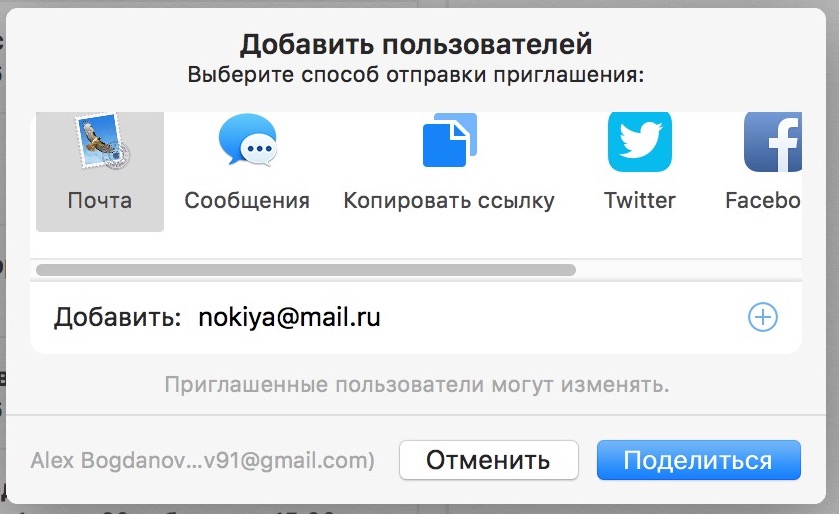
Функция заметок продолжает улучшаться не только в iOS, но и macOS. В новой Sierra вы можете делиться заметками через облако. Просто добавляете нужного человека (символ «плюса») или сразу нескольких и выбираете способ, через который вы хотите поделиться заметкой. Выбранные вами контакты смогут редактировать отправленную вами заметку.
Можно использовать Apple Pay в Интернете
В браузере Safari операционной системы macOS Sierra (и, конечно же, в iOS 10) функцией Apple Pay теперь можно пользоваться в Интернете. На поддерживаемых данную функцию веб-сайтах вы увидите подсказку «Оплата через Apple Pay». На Западе функция поддерживается в полной мере. В России пока не работает, но поддержка обещает появиться до конца года. В любом случае функция поддерживает Apple Continuity (объединяет все устройства от Apple) и позволяет через тот же Touch ID смартфона iPhone подтвердить совершенную оплату.
Оптимизация локального хранилища Mac
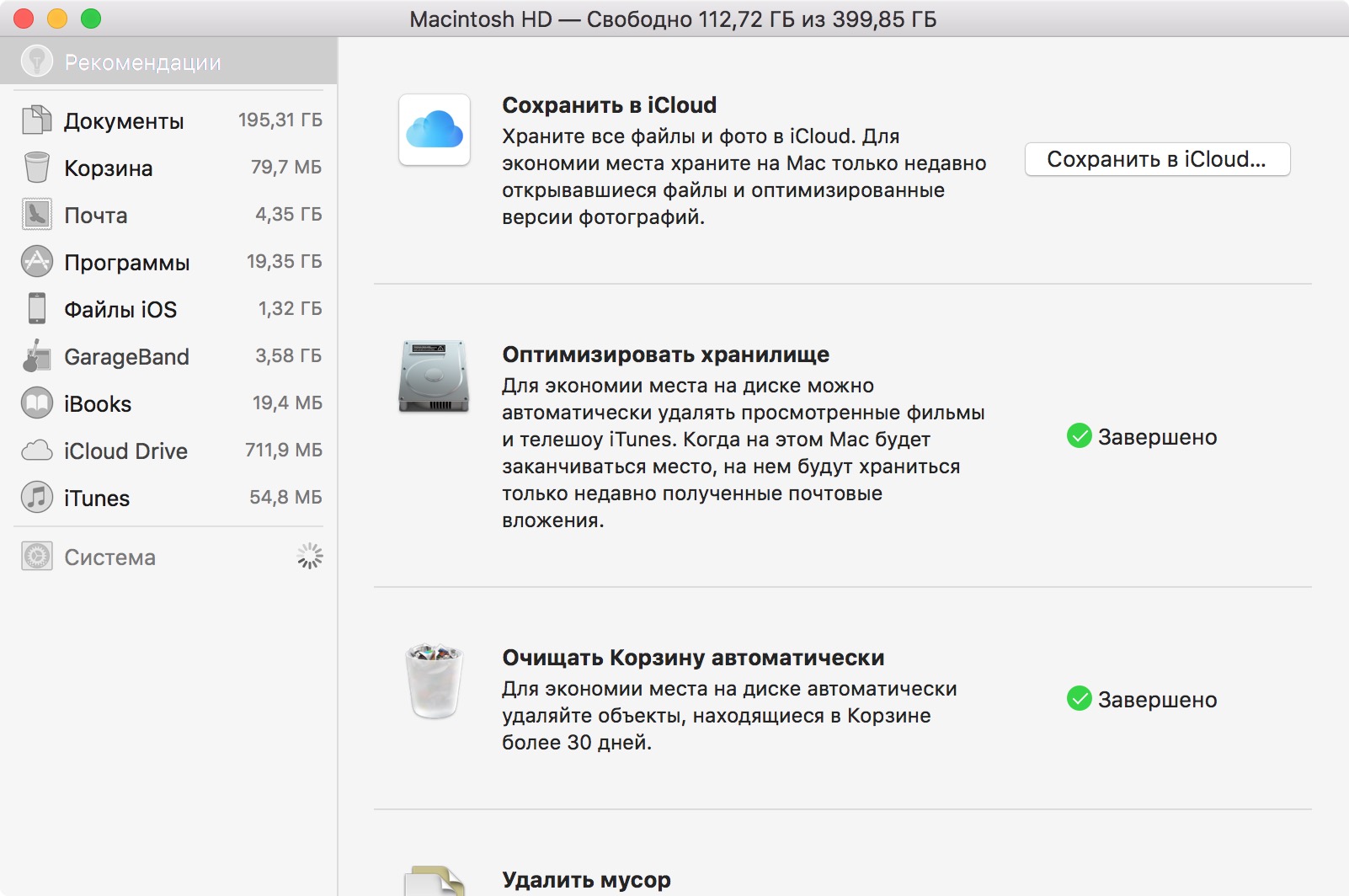
Если вы относитесь к тем людям, кого не заботит количество свободного места на вашем Mac, то можете считать себя счастливчиком. Для всех остальных описываемая функция будет весьма полезной. Ведь она позволяет переместить ваши файлы в облако и удалить их с локального хранилища. Заходим в меню «об этом Mac», открываем закладку «хранилище» и затем нажимаем «управлять…».
Переносим весь ваш компьютер в iCloud
Apple берет пример с Microsoft и его облачного хранилища OneDrive и позволяет фактически полностью переехать в iCloud на macOS Sierra. Если вы очень часто пользуетесь облачным хранилищем, то система может предложить вам автоматическую синхронизацию вашего компьютера и всего того, что находится в папке «Документы». Просто убедитесь, что у вас имеется достаточно свободного места в iCloud перед «миграцией».
Функция «картинка в картинке»
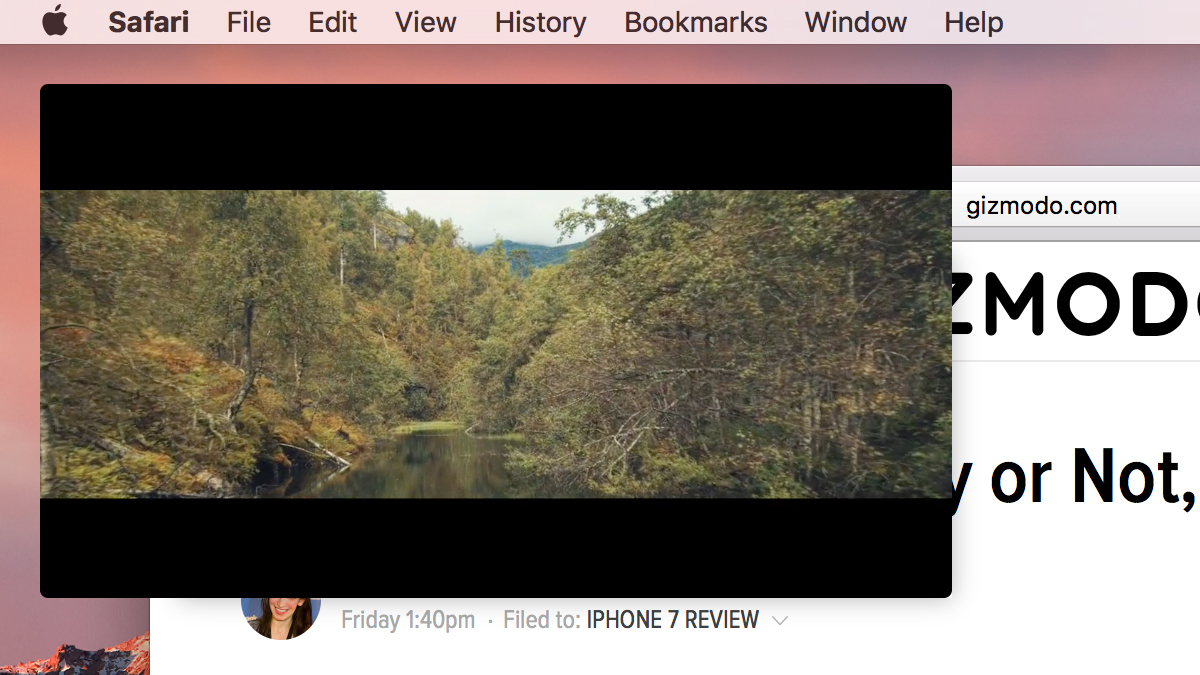
Браузер Safari операционной системы macOS Sierra поддерживает функцию «картинка в картинке». В настоящий момент поддержку имеют лишь несколько сайтов. YouTube и Vimeo, пожалуй, самые крупные из них. Просто вызываем контекстное меню просматриваемого вами видео (или нажимаем специальную кнопку «картинка в картинке» — все зависит от сайта) и выбираем функцию. Окошко с видео уменьшится. При желании можно менять его расположение на экране и, конечно же, вернуть в первоначальный вид и размер.
Добавление аннотаций к вашим картинкам
С OS X 10.10 Yosemite Apple добавила функцию аннотаций под названием «Пометки» для вложений приложения Mail. С выпуском macOS Sierra аналогичная функция стала доступна для фотографий. Для ее включения открываем любую фотографию из приложения «Фото», нажимаем на иконку редактирования, затем «Расширения» и «Markup». После чего на фотографии можно наносить рукописный текст и добавлять разные фигуры.
Вкладки вместо отдельных окон в десктопных приложениях
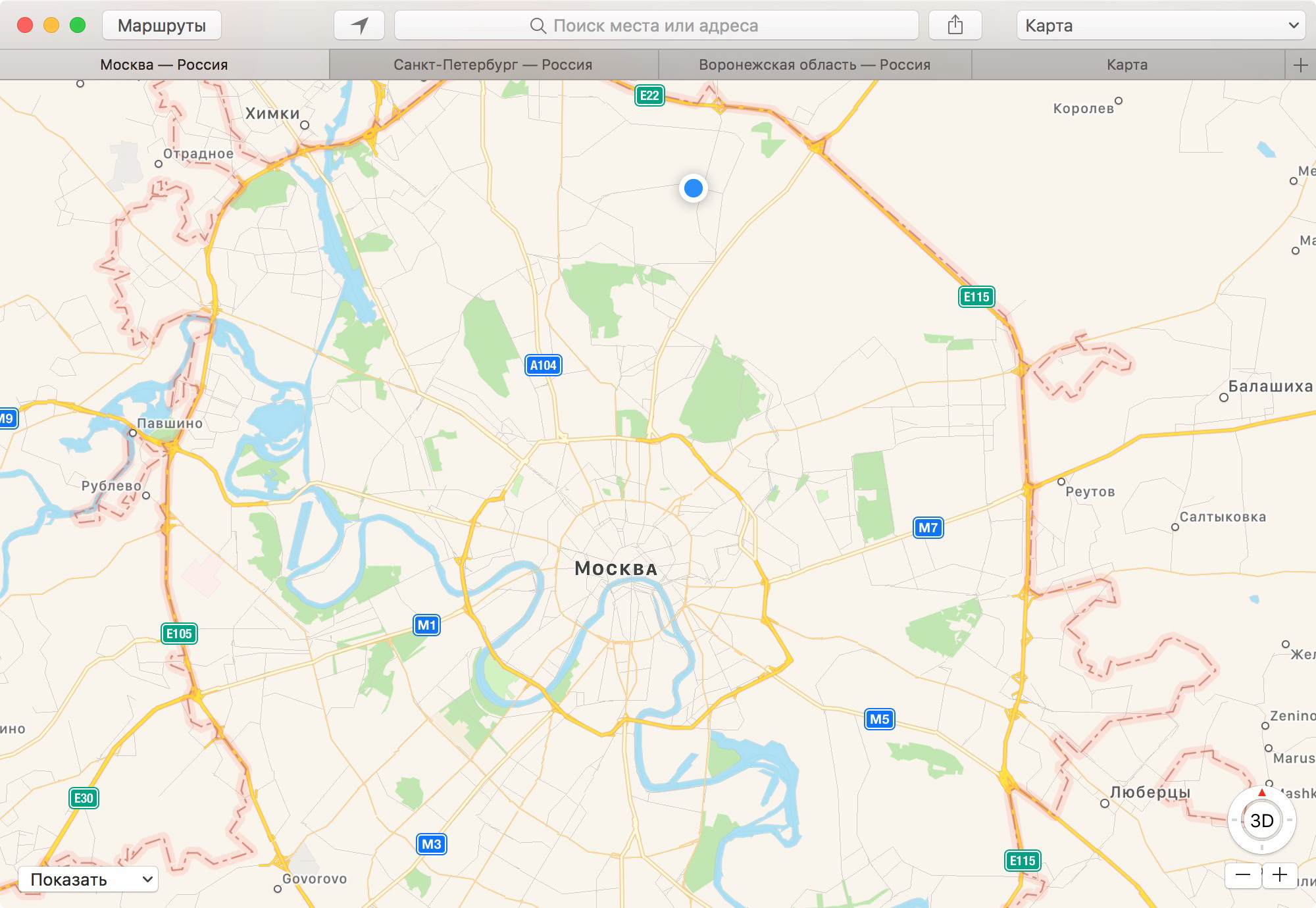
Благодаря данному изменению в macOS Sierra стало гораздо удобнее работать. Дело в том, что в новой ОС любое приложение можно использовать в браузерном стиле. Здесь позволяется использовать вкладки вместо того, чтобы открывать кучу окон разных документов (или карт, электронных писем и всего того, с чем вы обычно работаете). Большинство приложений от самой Apple поддерживают эту функцию. Подтягиваются и сторонние. Для ее включения нажимаем «Объединить все окна» во вкладке «Окно». И вуаля – все окна объединяются в одно с удобными вкладками.
